プッシュを使用して不和について話す方法
公開: 2022-01-06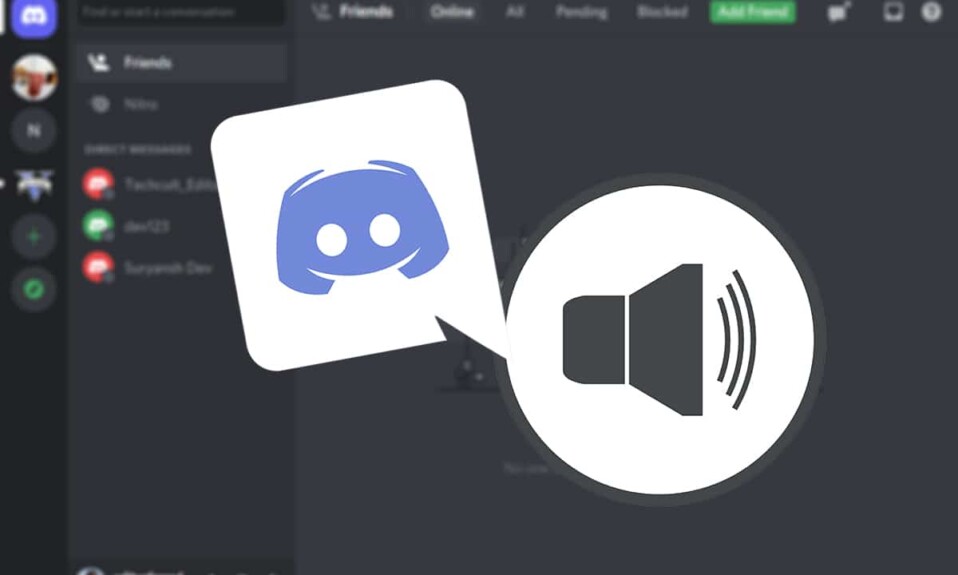
友達とDiscordでマルチプレイヤーゲームをプレイしたことがあるなら、物事が制御不能になるまでの速さをご存知でしょう。 一部のヘッドセットではバックグラウンドノイズが拾われ、チームのコミュニケーションが困難になります。 これは、外部マイクまたは内部マイクを使用している場合にも発生します。 マイクを常にオンにしておくと、バックグラウンドノイズが仲間をかき消してしまいます。 Discord Push to Talk機能は、マイクを即座にミュートして、バックグラウンドノイズを低減します。 WindowsPCのDiscordでプッシュツートークを使用する方法を説明する役立つガイドをお届けします。
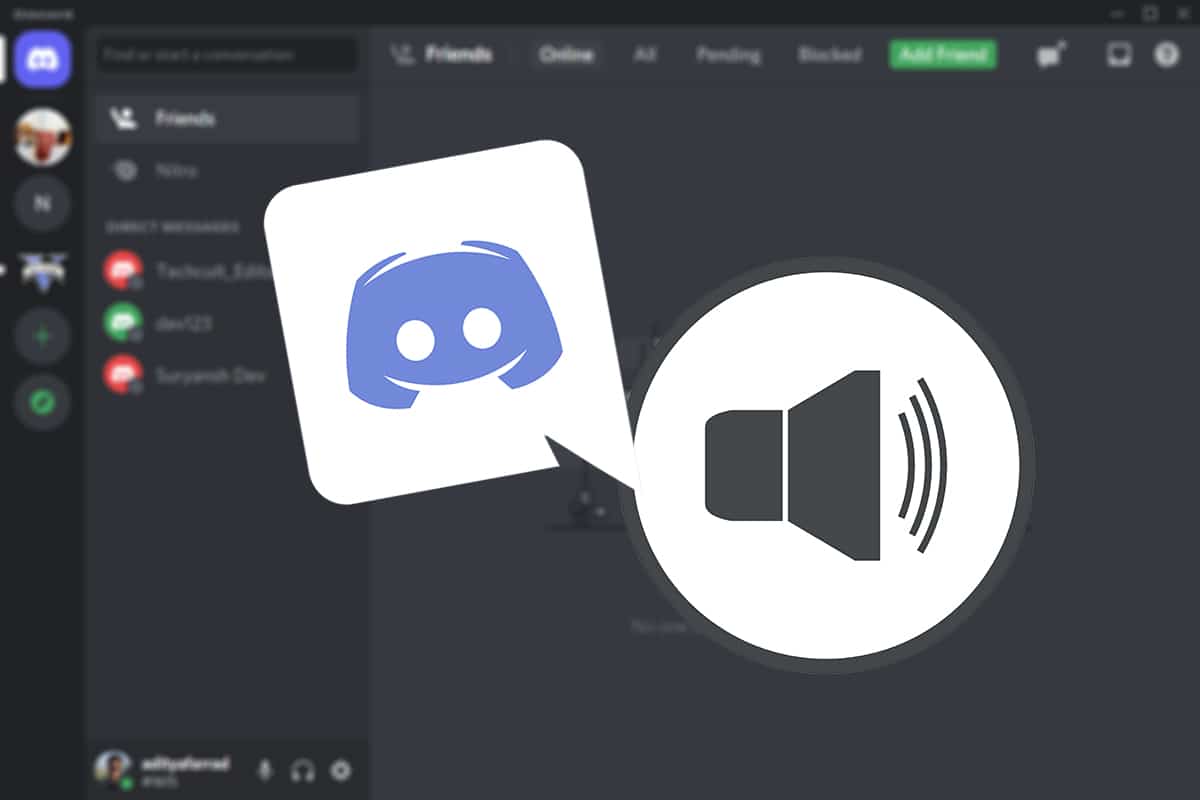
コンテンツ
- Windows10でプッシュを使用してDiscordで話す方法
- プッシュツートークとは何ですか?
- それはどのように機能しますか?
- プッシュツートークを有効または無効にする方法
- プッシュツートークを設定する方法
- プロのヒント:キーバインドを表示する方法
Windows10でプッシュを使用してDiscordで話す方法
Discordは、ゲーマー間のコミュニケーションを促進するために2015年に最初にリリースされた、著名なVoIP、インスタントメッセージング、およびデジタル配信プラットフォームです。 以下は、いくつかの注目すべき機能です。
- 各コミュニティはサーバーと呼ばれ、ユーザーが互いにメッセージを送信できるように設計されています。
- サーバーにはテキストとオーディオのチャネルが豊富にあります。
- ビデオ、写真、インターネットリンク、音楽はすべてメンバー間で共有できます。
- サーバーの起動と他のサーバーへの参加は完全に無料です。
- グループチャットの使い方は簡単ですが、独自のチャネルを整理してテキストコマンドを作成することもできます。
Discordの最も人気のあるサーバーの大部分はビデオゲーム用ですが、このソフトウェアは、パブリックおよびプライベートの通信チャネルを介して、世界中の友人グループや志を同じくする人々を徐々に集めています。 これは、インターネットを介してマルチプレイヤーゲームをプレイしたり、遠くにいる友達と素晴らしい会話をしたりするときに非常に便利です。 プッシュツートークとは何か、プッシュツートークはどのように機能するかを学びましょう。
プッシュツートークとは何ですか?
プッシュツートークまたはPTTは、ユーザーがボタンを押すだけで通信できる双方向無線サービスです。 さまざまなネットワークやデバイスを介して音声を送受信するために使用されます。 PTT互換デバイスには、双方向ラジオ、トランシーバー、および携帯電話が含まれます。 PTT通信は最近、ラジオや携帯電話に限定されていたものから、スマートフォンやデスクトップPCに統合され、クロスプラットフォーム機能が可能になりました。 DiscordのPushto Talk機能は、この問題を完全に回避するのに役立ちます。
それはどのように機能しますか?
Push to Talkが有効になっている場合、Discordは、事前定義されたキーを押して話すまで、マイクを自動的に消音します。 これが、プッシュツートークがDiscordでどのように機能するかです。
注: WebバージョンのPTTは大幅に制限されています。 Discordブラウザタブを開いている場合にのみ機能します。 よりシンプルなエクスペリエンスが必要な場合は、デスクトップバージョンのDiscordを使用することをお勧めします。
この記事では、Push to Talk onDiscordの使用方法を学習します。 Discordでのチャットへのプッシュを有効、無効、カスタマイズするために、段階的に説明します。
プッシュツートークを有効または無効にする方法
この命令は、Web上のDiscord、およびWindows、Mac OS X、およびLinuxと互換性があります。 機能を有効にすることから始め、次にシステム全体の構成に進みます。
注: PTTオプションのアクティブ化とカスタマイズをシームレスに行うには、ソフトウェアを最新バージョンにアップグレードすることをお勧めします。 使用しているDiscordのバージョンに関係なく、最初に正しくログインしていることを確認する必要があります。
DiscordPTTを有効にする方法は次のとおりです。
1. Windows + Qキーを同時に押して、 Windows検索バーを開きます。
2. Discordと入力し、右側のペインで[開く]をクリックします。
![Discordと入力し、右側のペインで[開く]をクリックします。プッシュを使用して不和について話す方法](/uploads/article/1695/nxQ6U8C6Kl5YAXLb.png)
3.図のように、左ペインの下部にある歯車の記号をクリックして、 [設定]を開きます。
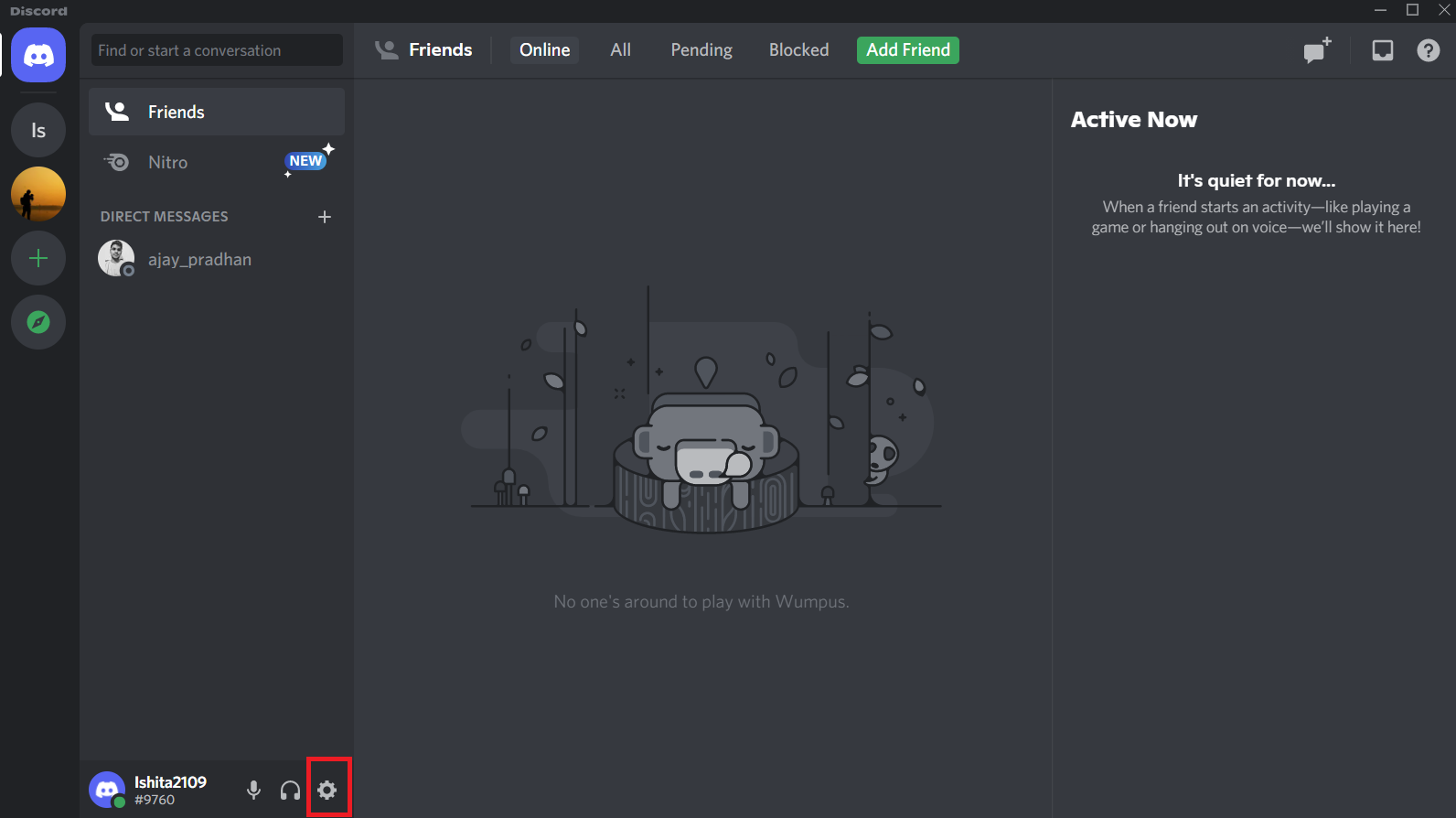
4.左側のペインの[アプリの設定]セクションで、[音声とビデオ]タブをクリックします。
![左側のペインの[アプリの設定]セクションで、[音声とビデオ]タブをクリックします。](/uploads/article/1695/6VlEnhc7Q87q0oom.png)
5.次に、[入力モード]メニューから[プッシュツートーク]オプションをクリックします。
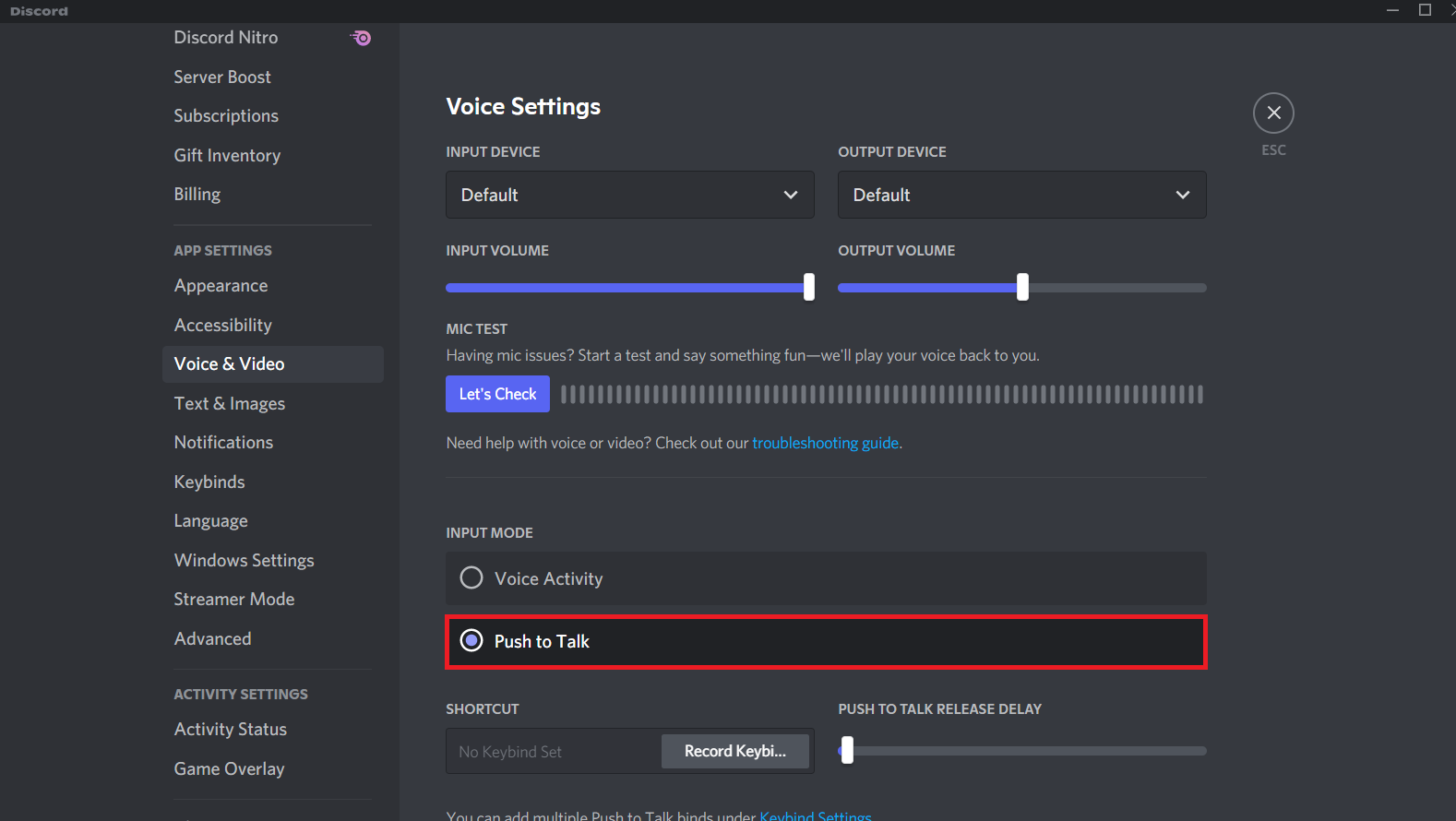
その他の関連するプッシュツートークオプションが表示される場合があります。 ただし、次のセクションで説明するので、今はそのままにしておきます。 Discordでアクティブ化された後、Push toTalkを使用するためのプロパティを指定する必要があります。 専用キーを設定して、プッシュツートークを有効にし、Discordで他の部分をカスタマイズすることができます。
Discord Push-to-talkを無効にするには、以下に示すように、ステップ5でVoiceActivityオプションを選択します。
また読む:不和を削除する方法
プッシュツートークを設定する方法
Push to Talkは広く使用されている機能ではないため、多くの登録ユーザーはそれを構成する方法がわかりません。 Discord Push toTalk機能を機能させる方法は次のとおりです。

1.前述のようにDiscordを起動します。
2.左側のペインの[設定]アイコンをクリックします。
![左側のペインの[設定]アイコンをクリックします](/uploads/article/1695/HPJyWkRznrGqpYRA.png)
3.左側のペインの[アプリの設定]の下にある[キーバインド]タブに移動します。
![左側のペインの[アプリの設定]の下にある[キーバインド]タブに移動します。プッシュを使用して不和について話す方法](/uploads/article/1695/3OpZeo1EjRbk5iAh.png)
4.以下で強調表示されている[キーバインドの追加]ボタンをクリックします。
![[キーバインドの追加]ボタンをクリックします。プッシュを使用して不和について話す方法](/uploads/article/1695/ICKfMPJEhvtDPx8l.png)
5. [アクション]ドロップダウンメニューで、以下に示すように[プッシュツートーク]を選択します。
![[アクション]ドロップダウンメニューから[プッシュツートーク]を選択します。プッシュを使用して不和について話す方法](/uploads/article/1695/exTih9QJjPehkCh4.png)
6A。 プッシュツートークを有効にするためのショートカットとして、 KEYBINDフィールドの下に使用するキーを入力します。
注: Discordの同じ機能に多数のキーを割り当てることができます。
6B。 または、強調表示されているキーボードアイコンをクリックして、ショートカットキーを入力します。
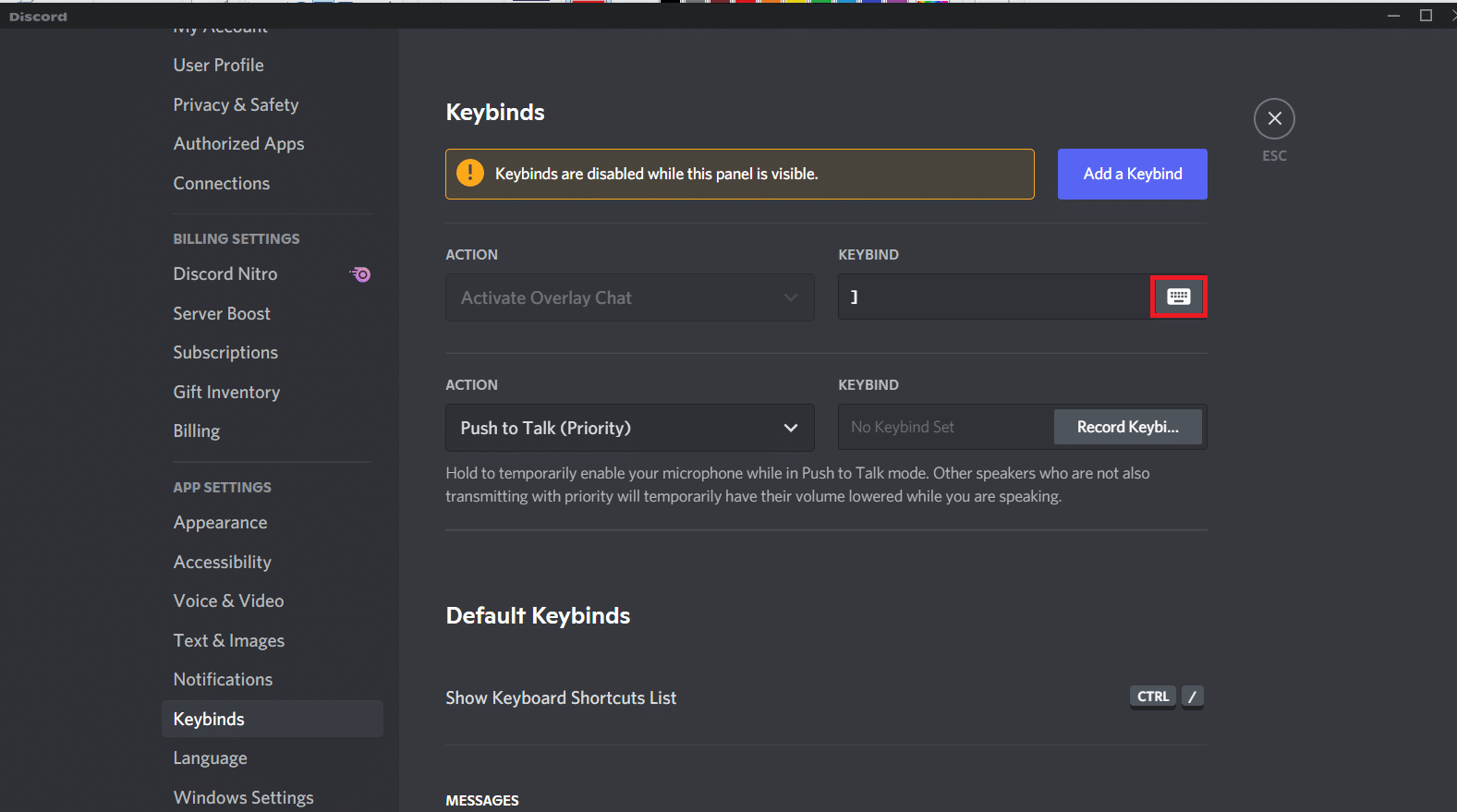
7.もう一度、[アプリの設定]の下の[音声とビデオ]タブに移動します。
![[アプリの設定]の下の[音声とビデオ]タブに移動します。プッシュを使用して不和について話す方法](/uploads/article/1695/MaEa7TwxnwTgJJFP.png)
8. PUSH-TO-TALK RELEASE DELAYセクションで、スライダーを右に動かして、誤って邪魔にならないようにします。
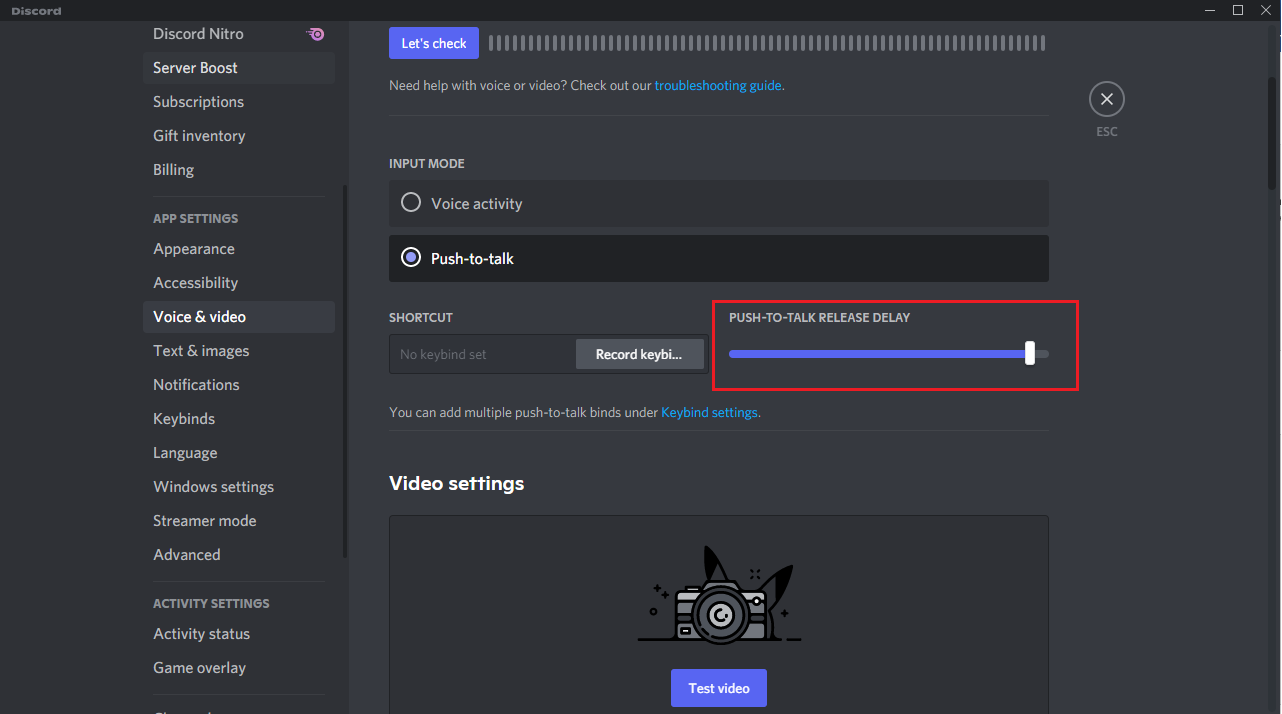
Discordは、ディレイスライダー入力を使用して、音声をカットするタイミング、つまりキーを離したタイミングを決定します。 ノイズ抑制オプションを選択すると、バックグラウンドノイズをさらに減らすことができます。 エコーキャンセレーション、ノイズリダクション、高度な音声アクティビティはすべて、音声処理設定を変更することで実現できます。
また読む:不和を更新する方法
プロのヒント:キーバインドを表示する方法
不和のプッシュツートークに利用するボタンは、プッシュツートークセクションにあるショートカットキーです。
注:ショートカットの詳細については、[アプリの設定]の下の[キーバインド]タブにアクセスしてください。
1. Discordを開き、 [設定]に移動します。
2. [音声とビデオ]タブに移動します。
![[音声とビデオ]タブに移動します。プッシュを使用して不和について話す方法](/uploads/article/1695/JJAtXNg2U5rztA9b.png)
3.以下で強調表示されているように、 SHORTCUTセクションで使用されているキーを確認します。
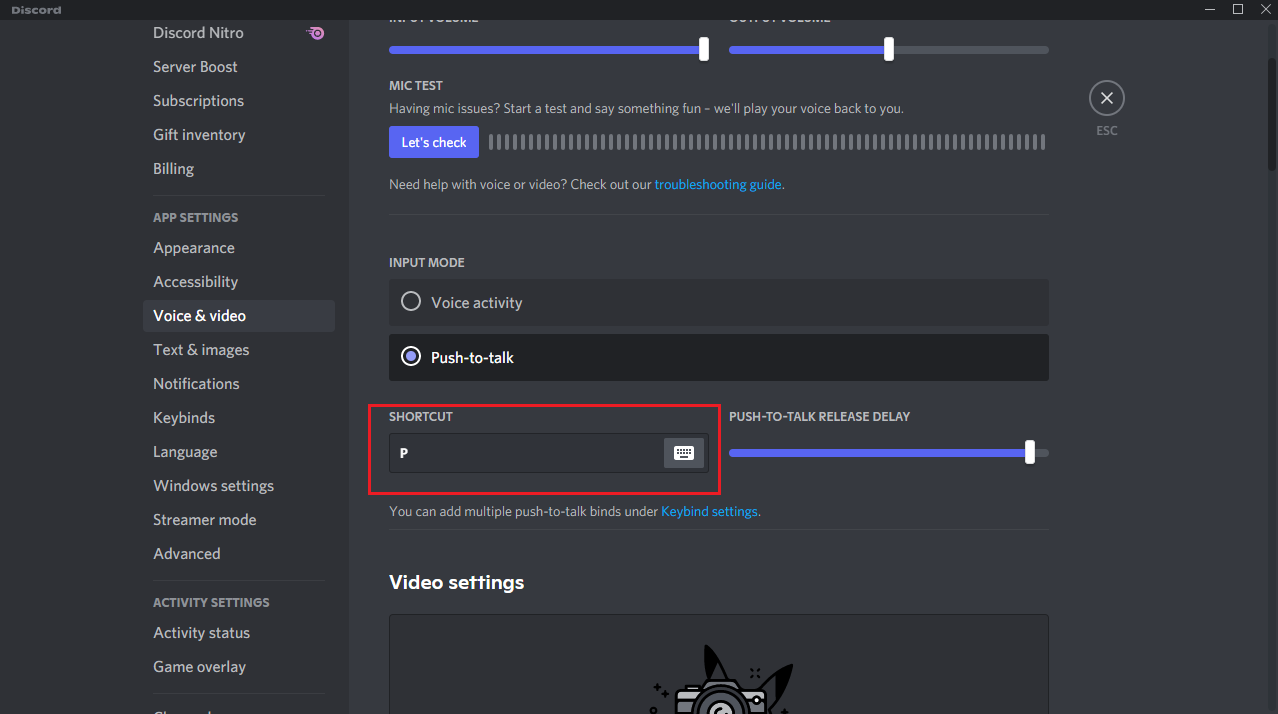
また読む: Discordコマンドリスト
よくある質問(FAQ)
Q1。 プッシュツートークはどのように機能しますか?
回答プッシュツートークは、PTTとも呼ばれ、人々が複数の通信回線を介して会話できるようにすることで機能します。 音声モードから送信モードに変換するために使用されます。
Q2。 PTTはストリーマーによって使用されていますか?
回答多くの人は、プッシュツートークボタンをまったく使用していません。 ゲームセッションを記録するために、ほとんどの放送局はStreamやTwitchなどのサービスを使用しています。 ゲーム中に通信したい場合は、標準のコントロールを使用する代わりに、これを使用できます。
Q3。 プッシュツートークはどうあるべきですか?
回答選択する必要がある場合は、C、V、またはBが使用できる最良のショートカットキーであると言えます。 他の人と頻繁に話す必要があるゲームをプレイする場合は、これらのキーをプッシュしてチャットするのではなく、プッシュしてミュートすることをお勧めします。
Q3。 ストリーミング中にDiscordで自分自身をミュートすることは可能ですか?
回答再生中に簡単にアクセスできるキーを選択してください。 トグルミュートボタンの設定が正常に完了しました。マイクフィードをミュートせずに、Discordで無音にすることができます。
おすすめされた:
- Windows11でHaloInfiniteCustomizationがロードされない問題を修正
- KodiからSteamゲームをプレイする方法
- ネットワークに表示されるAmazonKFAUWIデバイスを修正
- シャットダウンを防ぐElaraソフトウェアを修正する方法
この情報がお役に立てば幸いです。また、Push to Talk onDiscordの問題を使用する方法を学ぶことができたと思います。 どの戦略があなたにとって最も効果的だったかをお知らせください。 また、この記事に関する質問や提案がある場合は、下のコメントセクションに自由にドロップしてください。
